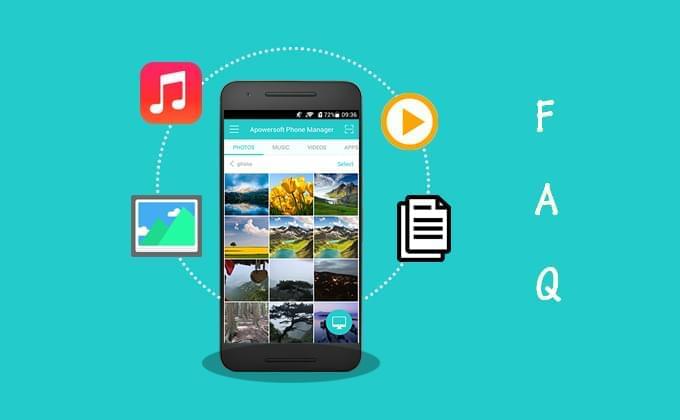
Az Apowersoft Ltd. a közelmúltban adta ki az Android rendszerű telefonokhoz használható Apowersoft Telefonkezelő 3.0-ás változatát. Az alkalmazás új funkciókat is hozott, amelyekkel a felhasználók még egyszerűbben kezelhetik a telefonjukon tárolt fájlokat. Az alábbi áttekintő segítségével megismerheti a szoftver funkcióit.
Az Apowersoft Telefonkezelő 3.0 használata
1. Telepítés
Az alkalmazást három módszerrel is beszerezheti:
a
Töltse le és telepítse a gombra kattintva.
b
Olvassa le a lenti QR-kódot.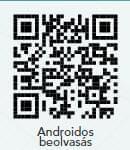
c
Ha már telepítette az alkalmazást, és 2.0-ás vagy újabb verzió, az alkalmazáson belül is telepítheti a legújabb verzót.
2. Felület
A továbbfejlesztett felület a korábbinál sokkal jobb elrendezést kapott.
A főablakban hat fül található: FOTÓK, ZENE, VIDEÓK, ALKALMAZÁSOK, FÁJLOK és TÁROLÁS. A fülekre kattintva megtekintheti a vonatkozó lapokat. A jobb felső részen keresés beolvasás gombot talál, amellyel beolvashatja az asztali Apowersoft Telefonkezelő által megjelenített QR-kódot és csatlakoztathatja készülékét a számítógéphez. A jobb alsó részen kapcsolat ikont láthat. Rákattintva két újabb ikon jelenik meg: PC és Bolygó. A PC ikon az asztali alkalmazást jelöli, és három módszert kínál fel az asztali Apowersoft Telefonkezelőhöz való csatlakozásra. A Bolygó ikonnal pedig a weben keresztül csatlakozhat számítógépéhez.
Jobbra csúsztatva vagy a menüikonra kattintva újabb felületet láthat. Itt Tárhelyelemző, Népszerű alkalmazások, Visszajelzés, Segítés, Névjegy és Beállítások lehetőségeket talál. A Kilépés gombbal pedig bezárhatja az alkalmazást.
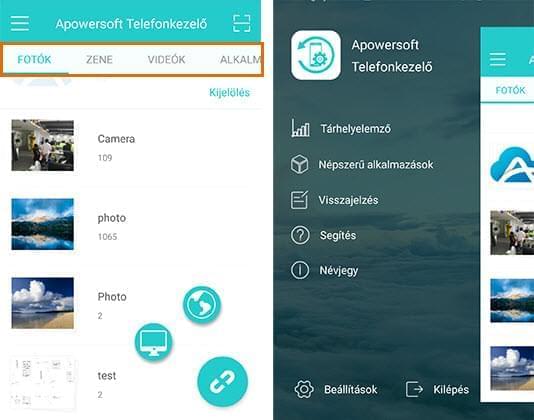
3. Csatlakozás
Ahogyan említettük is, az alkalmazás két módszert kínál a csatlakozáshoz, és mindegyik módszer további három módon alkalmazható.
PC ikon
Indítsa el az asztali alkalmazást számítógépén, majd csatlakoztassa telefonját a következő módszerek valamelyikével.
1. módszer: Csatlakoztassa az USB-kábelt Androidjához és számítógéphez. Értesítés jelenhet meg a telefon kijelzőjén, az OK-ra kattintva engedélyezze az USB-hibakeresést. Ha a lehetőség nem jelenik meg, és a kapcsolat sem működik, akkor: “Beállítások” alkalmazás > “USB-hibakeresés” > “Hibakeresés”, majd engedélyezze az “USB-hibakeresés” funkciót.
2. módszer: Az asztali alkalmazásban egy QR-kódot talál. Koppintson telefonján a “Keresés” gombra és olvassa be a QR-kódot a csatlakozáshoz. A beolvasást a telefonos alkalmazás főfelületén lévő beolvasás gombbal is elindíthatja.
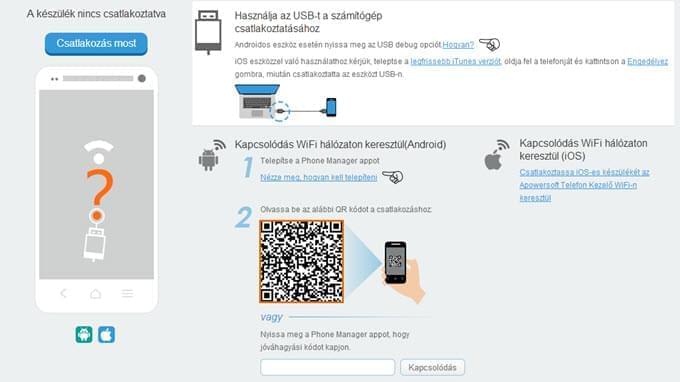
3. módszer: A szoftver QR-kódja alatt beviteli mezőt láthat. Ha készülékén a PC ikonra kattint, a képernyő alsó részén ellenőrző kód jelenik meg. A csatlakozáshoz írja be a kódot a bevíteli mezőbe.
![]()
Bolygó ikon
Ha valamiért nem tudja használni az asztali alkalmazást, a bolygó ikonra koppintva egy weboldalt nyithat meg. Ezen a weboldalon a “Keresés” gombra kattintva QR-kód jelenik meg, amelyet beolvashat készülékével, de a készülékén megjelenő ellenőrző kódot is beírhatja. Emellett IP-címet is megadhat böngészőjében (Chrome, Firefox, Safari stb.), amellyel szintén csatlakozhat számítógépéhez.
![]()
Tippek:
- A számítógépnek és a telefonnak ugyanarra a Wi-Fi hálózatra kell csatlakozniuk.
- A kapcsolat gombra koppintva bonthatja a telefon és a számítógép közti kapcsolatot.
4. Funkciók
FOTÓK
A fotók mappákban jelennek meg, mindegyik csoportosan is megnyithat. A Kijelölés gombra kattintva egy vagy több fotót is törölhet.
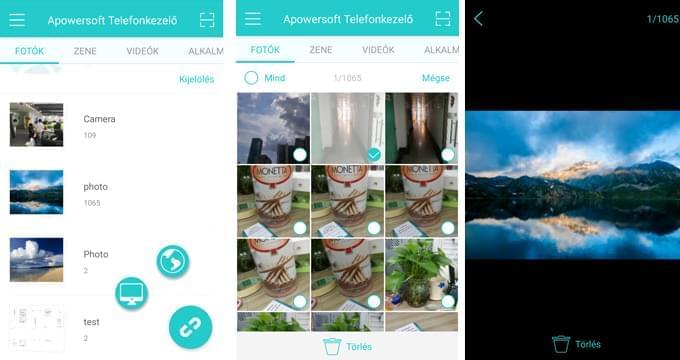
ZENE
Zenéit is élvezhet az alkalmazáson keresztül. Az egyik zeneszámra koppintva elindíthatja azt, ha pedig egy kis helyet szeretne felszabadítani, akár törölheti is.
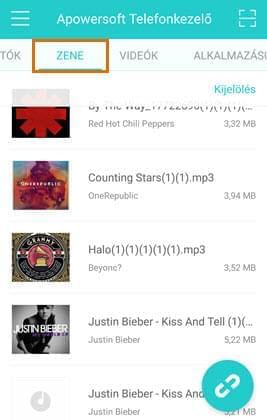
VIDEÓK
A videókra koppintva lejátszhatja azokat, kétszer koppintva pedig bezárhatja őket. Emellett törölheti is a fájlokat.
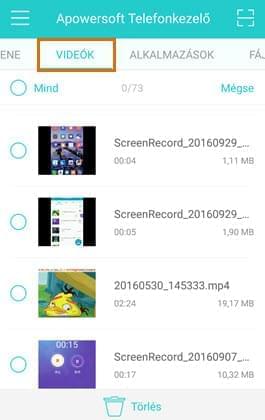
ALKALMAZÁSOK
Lehetőséget ad a feleslegessé vált alkalmazások törlésére.
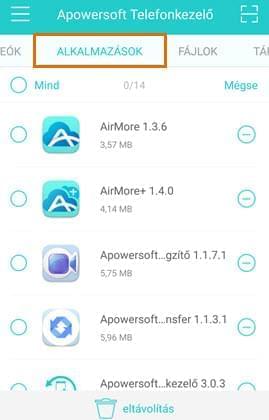
FÁJLOK
A dokumentumok típus szerint csoportosulnak, a fájlokat meg is nyithatja.
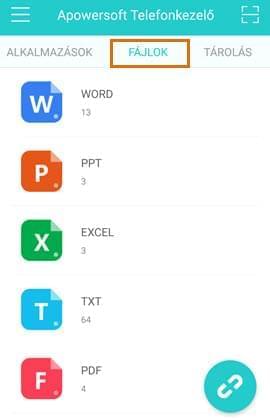
TÁROLÁS
Ez egy fájlkezelő, amellyel áttekintheti az Androidján tárolt fájlokat, beleértve a belső memóriát és az SD-kártyát is.
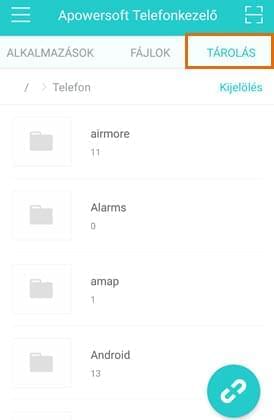
Területelemző: A Területelemző megjeleníti a felhasznált és még meglévő tárterületet. Emellett kiszámítja, hogy az egyes fájltípusok külön-külön mennyi tárhelyet foglalnak le.
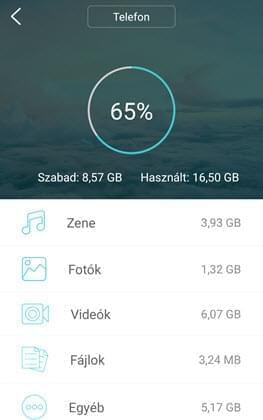
Népszerű alkalmazások: Általunk ajánlott, kiváló alkalmazások listája.
Visszajelzés: Kedveli alkalmazásunkat? Küldjön visszajelzést! Minden üzenetet nagyra értékelünk.
Segítség: Ha problémái akadtak az alkalmazás használata során, a Segítség menüpontban megoldásokat találhat. Ha pedig ez a menüpont nem tudott segíteni, írjon nekünk a Visszajelzés menün keresztül, és mi segítünk.
Névjegy: Az alkalmazás verzióját jeleníti meg, és itt tudja frissíteni is az alkalmazást. Ne felejtsen öt csillagot adni!
Képernyőkép: Fontos, hogy ez nem funkciója alkalmazásunknak. Mindazonáltal vezeték nélkül is csatlakozhat az alkalmazással, így nincs is szükség Androidja képernyőjének fotózására USB-kábelen. A képeket pedig nemcsak helyi meghajtóra, hanem telefonjára is mentheti. Ez azonban csak Android 5.0 és újabb rendszereken működik.
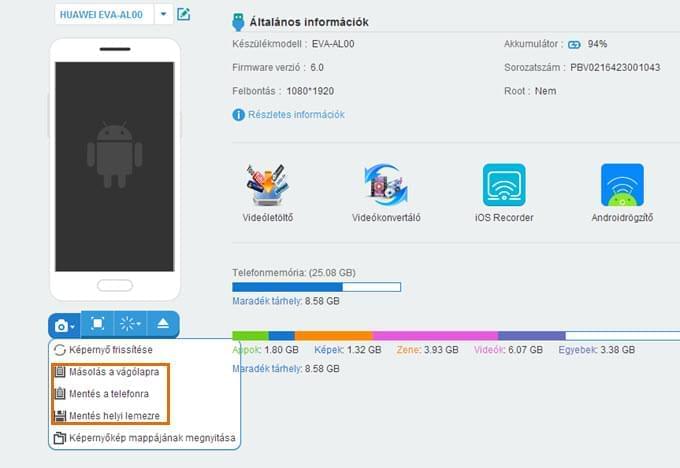
Most már az Apowersoft Android Telefonkezelő 3.0 minden funkcióját ismeri. Ha bármilyen hibát tapasztal, írjon hozzászólást lentebb, vagy lépjen kapcsolatba velünk más módon.
Hagyj hozzászólást